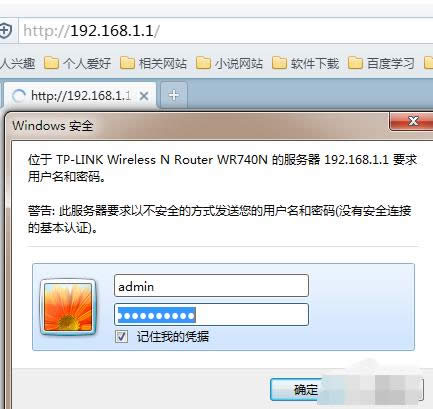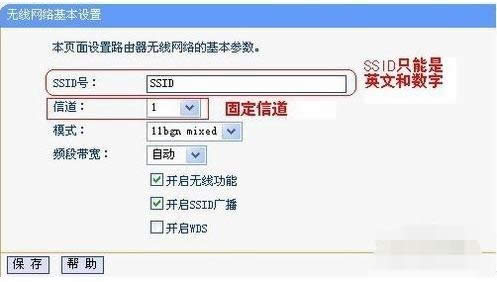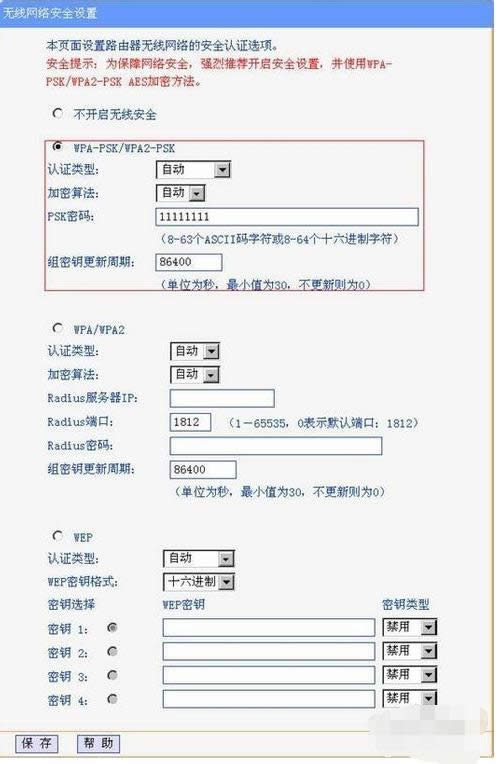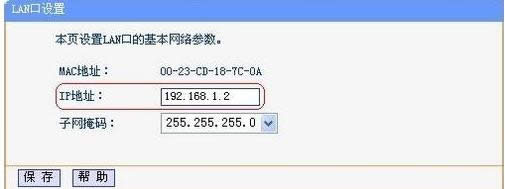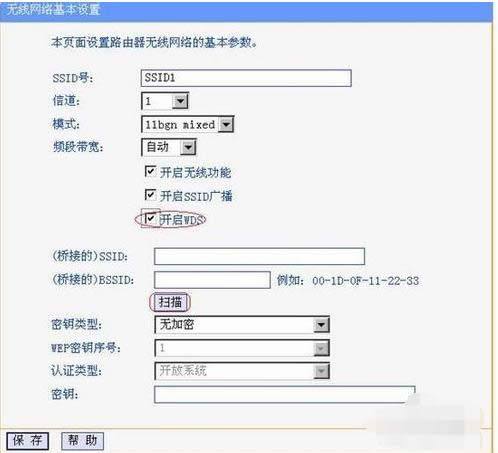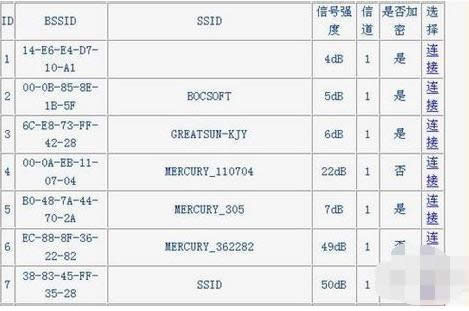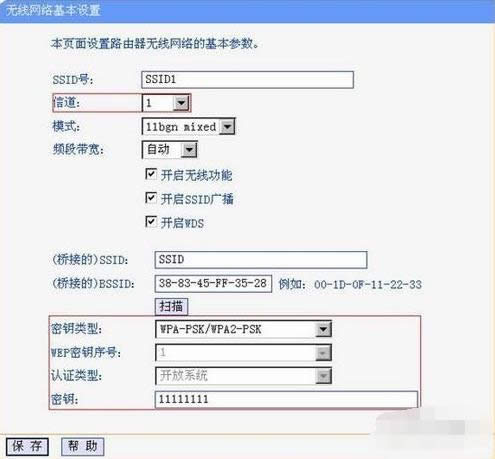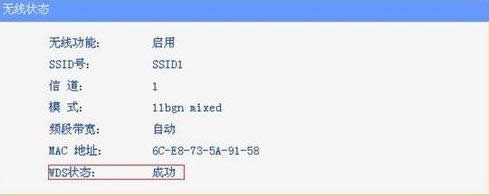无线路由器桥接,本文教您路由器无线桥接的缺点
发布时间:2021-10-13 文章来源:深度系统下载 浏览:
|
Windows 7,中文名称视窗7,是由微软公司(Microsoft)开发的操作系统,内核版本号为Windows NT 6.1。Windows 7可供家庭及商业工作环境:笔记本电脑 、平板电脑 、多媒体中心等使用。和同为NT6成员的Windows Vista一脉相承,Windows 7继承了包括Aero风格等多项功能,并且在此基础上增添了些许功能。 桥接,是指依据OSI网络模型的链路层的地址,对网络数据包进行转发的过程。当路由器配置了桥接选项后,会处理所有接口上的所有的数据帧,并实时调查每个主机的位置。但是应该有很多人都不知道要怎样才能人无线路由器进行桥接吧。小编今天教大家如何给无线路由器桥接。 初次接触WDS的同学可能不太了解如何设置WDS,但应该对路由器的一些基本设置有所了解,那么小编下面会为你介绍如何设置WDS以拓展无线信号覆盖范围。 第一台路由器设置: 1,首先我们登入和宽带猫连接的路由器:如图
桥接缺点载图1 2,在无线设置-基本设置中设置“SSID号”、“信道”,设置固定信道号,如图:
路由器桥接载图2 3, 在无线设置-无线安全设置中设置无线信号加密信息 记录该无线路由器设置后的SSID、信道和加密设置信息
路由器桥接载图3 第二台路由器设置: 1,登入需要桥接的第二台无线路由器
无线路由器载图4 2,在网络参数-LAN口设置中,修改IP地址和第一台路由器不同(防止IP地址冲突), 如192.168.1.2,保存,路由器会自动重启。
桥接缺点载图5 3,在无线设置-基本设置中勾选“开启WDS”。点击“扫描”,搜索周围无线信号。
路由器桥接载图6 4,在扫描到的信号列表中选择第一台路由器SSID号,如下图中SSID,点击“连接”。
无线路由器载图7 5,将信道设置成与第一台路由器信道相同。同时设置加密信息和第一台路由器相同,点击“保存”。如下图:
路由器桥接载图8 6,关闭DHCP服务器。在DHCP服务器中,选择“不启用”,保存,重启路由器。
路由器桥接载图9 7,此时第一台无线路由器与第二台无线路由器已成功建立WDS。
无线路由器载图10 Windows 7简化了许多设计,如快速最大化,窗口半屏显示,跳转列表(Jump List),系统故障快速修复等。Windows 7将会让搜索和使用信息更加简单,包括本地、网络和互联网搜索功能,直观的用户体验将更加高级,还会整合自动化应用程序提交和交叉程序数据透明性。 |
相关文章
本类教程排行
系统热门教程
本热门系统总排行